Centro de mensajes.
Obtenga apoyo para su Esendex Centro de mensajes productos.
Enviar mensajes dinámicos
Subir destinatarios a un mensaje dinámico
Una vez que se importe el archivo CSV o Excel y se seleccione la opción de mensaje «Dinámico para todos» se puede arrastrar y soltar el archivo en el portal o cargar el documento directamente desde el ordenador.
Para crear con éxito un mensaje dinámico, se debe especificar en qué columna se encuentra el número de teléfono del destinatario y confirmar que el archivo cargado contiene encabezados.
Después de completar estos pasos, hay que pulsar «Cargar destinatarios». El sistema le enviará una notificación de los números de teléfono válidos y no válidos. Una vez que se esté satisfecho con los resultados, hay que pulsar «Usar destinatarios».
Crear un mensaje dinámico
Con el archivo «dinámico para todos» cargado
En la pestaña «Redactar», se debe especificar el nombre o número que se desea que los destinatarios vean cuando reciban el SMS. Puede ser un número de código corto, un número de móvil virtual o un nombre. Del mismo modo, se debe elegir un canal de mensajes, que en este caso es SMS.
Para crear una campaña de SMS personalizada con datos de clientes, hay que escribir el mensaje y pulsar el botón «Añadir campo dinámico» sobre el cuadro de texto. A continuación, habrá una lista de opciones de categoría para elegir que personalizará su mensaje.
Si se desea personalizar los mensajes de texto con el nombre del destinatario y la fecha de entrega, se puede crear un SMS con dos campos dinámicos. Por ejemplo:
«Hola, [[nombre]]: Gracias por la entrega. Su pedido llegará el [[fecha de entrega]]».
El campo dinámico se reemplazará con los datos individuales del cliente según la información que se encuentre en la hoja de cálculo cargada. Es posible que se quiera utilizar este mensaje con regularidad, en cuyo caso se puede guardar el texto como una plantilla. Consulte nuestra guía detallada para obtener más información sobre las plantillas.
Usar una plantilla con campos dinámicos
En la pestaña «Redactar mensaje», se puede seleccionar una plantilla con campos dinámicos. Al seleccionarla, se le pedirá que complete los campos dinámicos.
Si se selecciona una plantilla dinámica y no se ha completado una carga «dinámica para todos», se puede introducir el campo dinámico manualmente, que será el mismo para todos los mensajes enviados al cliente.
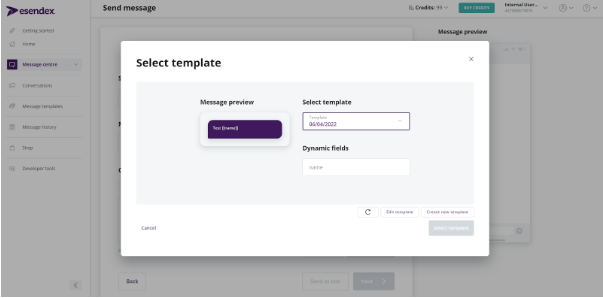
Si se tiene un archivo «dinámico para todos» cargado, se puede elegir introducir manualmente el campo dinámico para que sea el mismo para todos los mensajes o bien se puede elegir desde el menú desplegable de encabezados de archivo para seleccionar campos personalizados. Se puede elegir entre manual o dinámico seleccionándolos.
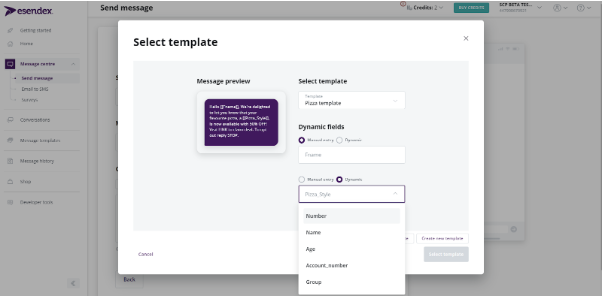
Artículos recomendados
¿No encuentra lo que está buscando?
Hable con un miembro de nuestro equipo de soporte.